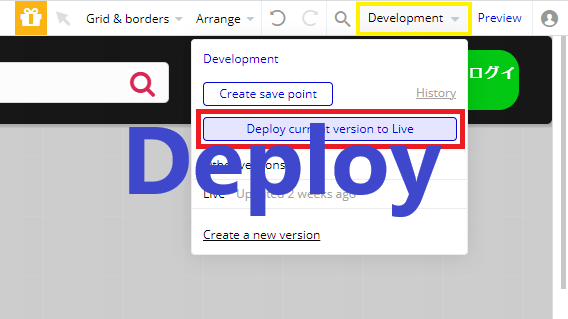こんにちは!ゆうたです。
ノーコードのBubbleで制作したアプリやサイトをインターネット上に表示させてみたいけど、いまいちやり方がわからなくて困っている。調べてみたけどやり方が見つけられなかった。
筆者も最初の頃はチュートリアルにやり方が紹介されていなかったので、どうすれば良いのか困っていましたが何とかそのやり方を見つけることが出来たのでその方法を紹介していきます。
アプリをネット上に反映させる方法
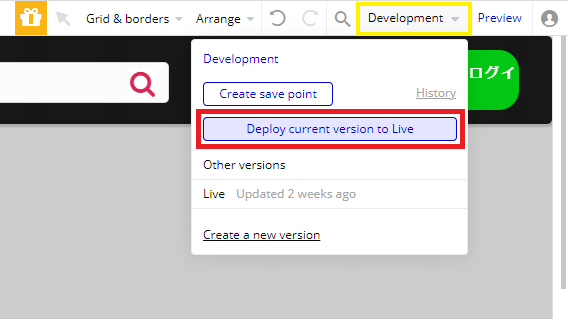
結論から紹介すると、制作画面の右端に黄色い枠線で囲っている【Development】という項目があります。そこをクリックしてさらに上にある図1のような画像の中にある赤い枠線で囲っている【Deploy current version to Live】というボタンをクリックします。
次に説明の入力を求められますが、自分のわかるように入力すればOKです。
そうすると、制作したアプリやサイトがインターネット上に反映されるようになります。このボタンは何度も使うことで表示が更新されていきます。
これで本来なら表示させるやり方の説明は終わってしまいますが、知識を深めたい人向けにさらに内容をこの後深堀していきたいと思います。
DevelopmentとかDeployって何?
・Development(デヴェロップメント) ・・・ 展開する、開発
・Deploy(デプロイ) ・・・ 配備する、開発する
どうでしょうか?何となく意味がわかってくるかと思います。
まとめて言うと、制作したものを展開するということです。
Bubbleによる説明動画(英語)
デプロイしたものの保存と復元
【Development】の項目にあるので、紹介しておきます。この機能は開発場面を巻き戻したい時に使います。
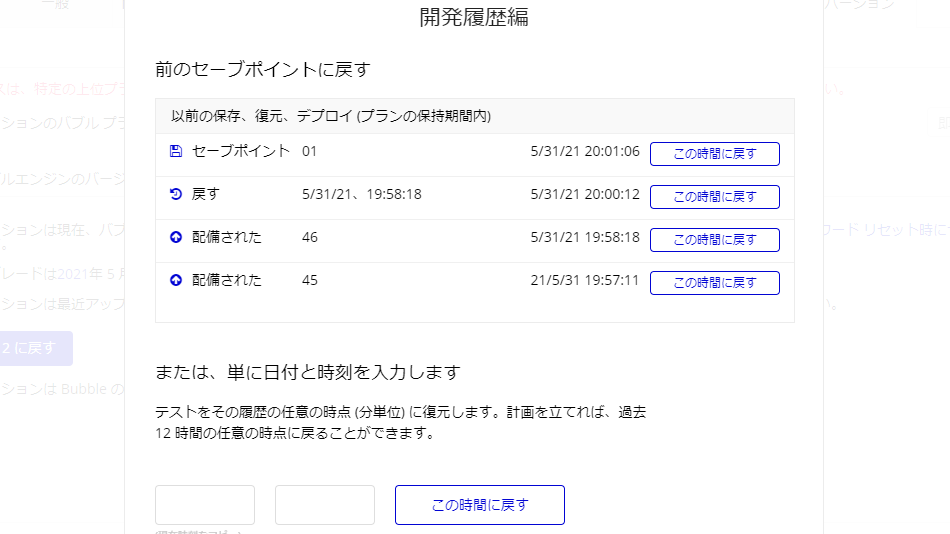
図2は本来なら英語表示ですが、筆者がツールを使って日本語表示にしました。これについて興味のあるなら、詳しい内容は⇩にあるので良かったらどうぞ!
【たぶんレア!】bubbleのアプリを日本語で使う方法を紹介
内容を戻すと、図2のような画面を表示させるには、さきほどの図1にある【History】をクリックすると、上のように出てきます。
制作したアプリやサイトを保存、復元、デプロイしたものは図2のように履歴に残ります。
例えば開発を間違ってしまった時や別のものにしたい時に巻き戻ってやり直す場合に【この時間に戻す】をクリックするとその場面に戻ることが出来ます。さらにそれをやめることも出来てしまえるのです。
そして、それを出来るようにするには【Save point】を前もって作っておくか、【Deploy current version to Live】をマメにクリックしておくかの方法になります。ちなみに筆者の場合は後者で前者はほとんど使ったことがありません。
これは自分の使いやすい方でやれば良いと思います。
最後に注意しておくこと!
Live ver.とDevelopment ver.とバージョンが通常2つあります。Liveはもちろんネット上に反映されている状態のものですが、【Deploy current version to Live】をクリックすることでアプリのデザインを【Development】から【Live】に引き継げます。
しかし、データベースにあるデータの場合は引き継げないようになっています。
そして、それをするには面倒くさいことですが、データタブで引継ぎの作業をする必要があります。
その作業については次回以降の記事の紹介していきます。
これでこの記事の内容については以上です。
最後まで読んでいただきありがとうございました。